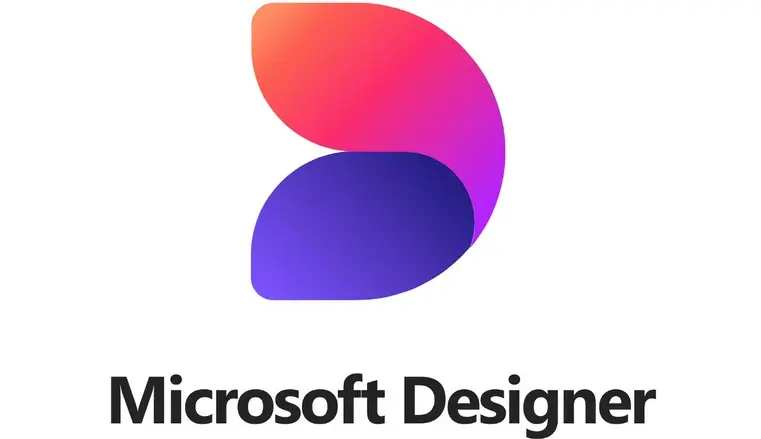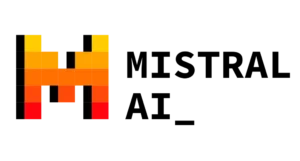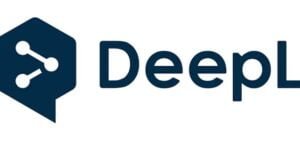Microsoft Designer, l’alternative à Canva
Créateur : Microsoft
Langues : Français, anglais, autres
Prix : gratuit, payant
Type d’outil : création d’images et de graphiques
Visiter le site : Designer de Microsoft
- Hal Neuntausend
- Modifié le
Partager la publication
Designer de Microsoft : l'outil de création graphique alimenté par l'IA
Microsoft Designer est une application web, iOS et Android innovante pour la création graphique. Lancée en 2022, elle utilise maintenant l’intelligence artificielle pour aider à concevoir des visuels professionnels en quelques secondes. Pour les professionnels du marketing, un entrepreneur ou simplement quelqu’un qui souhaite créer des designs attrayants, Designer peut simplifier énormément la tâche. L’application propose une vaste bibliothèque de modèles personnalisables, des outils de génération d’images basés sur l’IA, et des fonctionnalités de mise en page intelligentes. En quelques clics, elle permet de créer des affiches, des graphiques pour les réseaux sociaux, des invitations, des présentations, etc. L’interface intuitive de Designer permet même aux débutants en design de produire des visuels de qualité professionnelle, tandis que les créatifs expérimentés vont apprécierer la flexibilité et la rapidité de l’outil.
Caractéristiques :
- Génération d’images par IA : Designer utilise DALL-E 2, un modèle d’IA de génération d’images, pour créer des illustrations uniques à partir de descriptions textes. Cette fonctionnalité permet aux utilisateurs de donner vie à leurs idées sans compétences en design ou illustration.
- Bibliothèque de modèles : L’application offre une vaste collection de modèles professionnels pour diverses utilisations, tous personnalisables pour s’adapter à une marque ou à des besoins spécifiques.
- Outils d’édition intelligents : Designer intègre des fonctionnalités d’édition assistées par l’IA, comme le remplacement automatique d’arrière-plans ou l’ajustement intelligent des éléments de design pour une mise en page optimale.
- Intégration avec Microsoft 365 : L’application s’intègre parfaitement à l’écosystème Microsoft, permettant une collaboration et un partage facile des designs créés avec d’autres applications comme PowerPoint ou Word.
- Responsive Design : Les créations s’adaptent automatiquement à différents formats et tailles, assurant une cohérence visuelle sur diverses plateformes et appareils.
Domaines d’utilisation :
Microsoft Designer trouve sa place dans de nombreux domaines :
- Marketing digital : Création de visuels pour les réseaux sociaux, bannières publicitaires, infographies.
- Communication d’entreprise : Conception de présentations, rapports annuels, newsletters.
- Éducation : Élaboration de supports pédagogiques, affiches pour les salles de classe, invitations pour les événements scolaires.
- Petites entreprises : Design de logos, cartes de visite, flyers promotionnels.
- Usage personnel : Création d’invitations pour des événements, albums photos, cartes de vœux personnalisées.
Comment utiliser Designer de Microsoft
Voici comment accéder à Microsoft Designer et commencer à l’utiliser :
Accès : il faut ouvrir son navigateur web et aller sur le site officiel de Microsoft Designer (designer.microsoft.com). Ou encore télécharger l’application Microsoft Designer sur l’Appstore de Apple ou Playstore de Google.
Connexion : se connecter ensuite avec son compte Microsoft ou, si on n’en a pas, il faut en créer un gratuitement.
Exploration : Une fois connecté, prendre un temps pour explorer l’interface. Sur la page d’accueil se trouvent différentes catégories de designs et de modèles.
Création : puis choisir « Créer un nouveau design » ou sélectionner un modèle pour commencer.
Personnalisation : utiliser les outils d’édition pour modifier le texte, les couleurs, les images. Ne pas hésiter à expérimenter avec la génération d’images par IA en décrivant ce que vous voulez.
Finalisation : Une fois satisfait du design, cliquer sur « Télécharger » pour sauvegarder la création ou « Partager » pour l’envoyer directement à quelqu’un.
Pratique : Plus on utilise Designer, plus on devient à l’aise avec ses fonctionnalités. Ne pas hésiter à explorer et à tester différentes options pour tirer le meilleur parti de cet outil puissant.
Attention: Designer est un outil basé sur du texte, c’est à dire un prompt. Voici un exemple de prompt (texte vers image) pour donner un exemple comment formuler sa demande (©Microsoft) :
Un adorable yeti est assis sur une chaise de pelouse à la plage, portant des lunettes de soleil et tenant une limonade. Le yeti est dans un style d’animation illustré en 3D.
Mistral AI incarne une nouvelle génération d’intelligence artificielle en Europe. Fondée par une équipe de...
DeepL est un outil de traduction en ligne basé sur l'intelligence artificielle. Il permet de...
Facebook lance une nouvelle version de son modèle linguistique Llama. L'IA surpasse même GPT dans...